Kuidas muuta piltide suurust Mac'i automaatiga
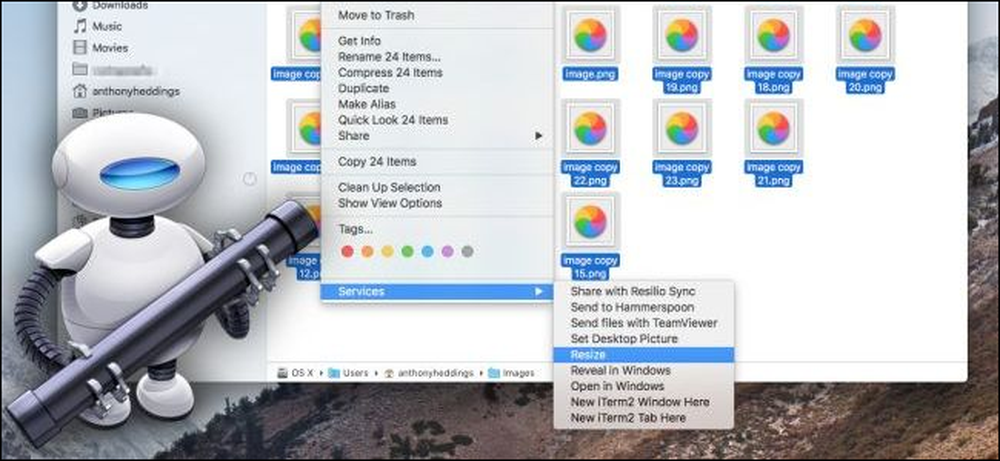
Kogu piltide avamine lihtsalt nende suuruse muutmiseks ja uuesti salvestamiseks on valu. Õnneks saab Apple'i sisseehitatud Automator-tööriist seda protsessi sujuvamaks muuta, lubades teil valida piltide rühma ja muuta neid korraga automaatselt.
Esimene samm: uue teenuse seadistamine
Esiteks käivitage Automator (Command + Space, seejärel tippige „Automator”) ja looge uus teenus.
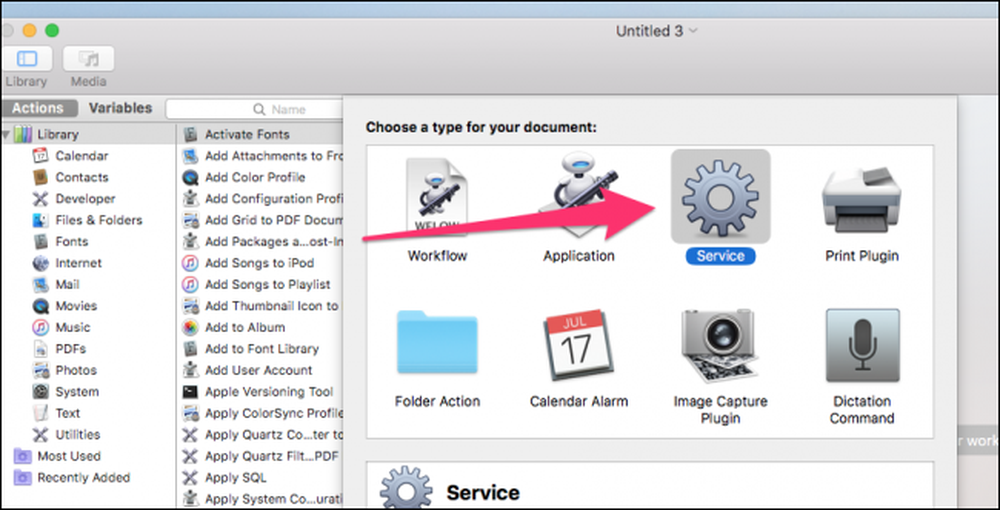
Teenused on nagu väikesed programmid, mida saate käivitada paremklõpsates failil või rakenduse menüüst.
Esimene asi, mida vajate teenuse loomiseks, on sisend ja meie sisendiks on pildifailid.
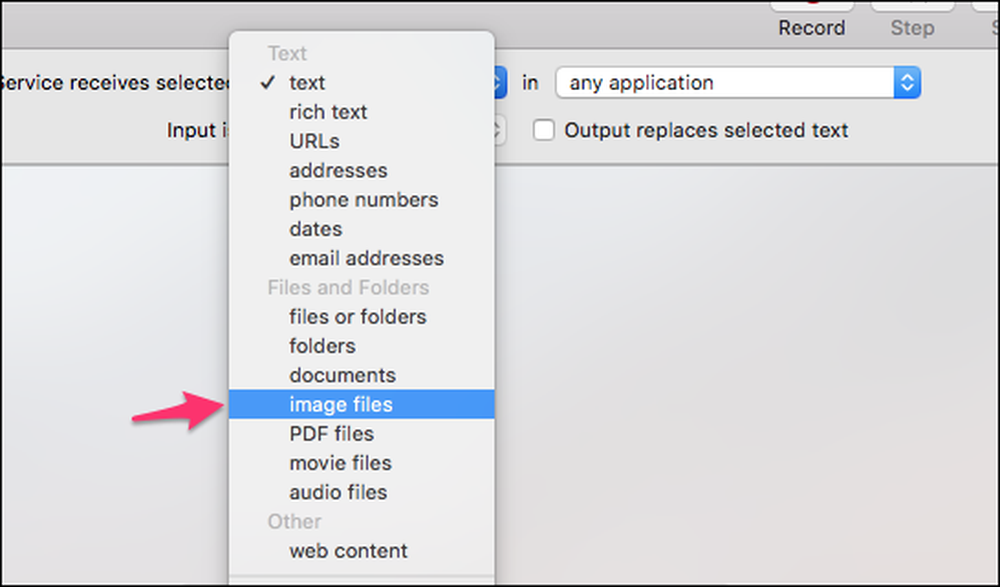
Nüüd, kui olete sisendi seadistanud, ütle Automatorile, mida failidega teha.
Tippige vasakpoolse paani ülaosas asuvasse otsingukasti "Scale Images" ja seejärel lohistage "Scale Images" tegevus põhipaneelile. Automator palub teil lisada ploki, et kopeerida faile enne suuruse muutmist, mis on mugav, et vältida juhuslikku suuruse muutmist, näiteks 0 puudumist ja kogu pildikvaliteedi kaotamist. Vaikimisi teeb tegu ainult muudetud piltide koopiad ja salvestab need töölauale (või mõnda teise teie valitud kausta). Kui soovite nende asukohta muuta ja originaalid asendada, jätke see koopia blokeerima.
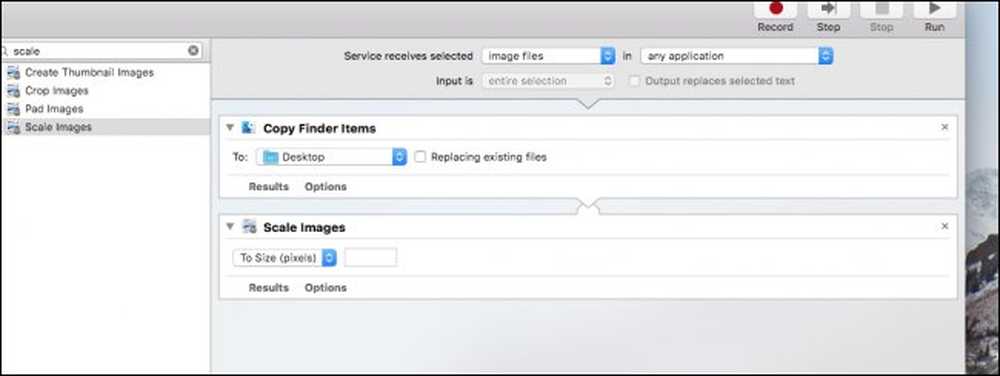
Nüüd peaks teenuses olema kaks toimingut. Selleks, et see toimiks, klõpsa skaleeritud piltide teenuses „Valikud“ ja valige „Näita seda toimingut töövoo käivitamisel”.
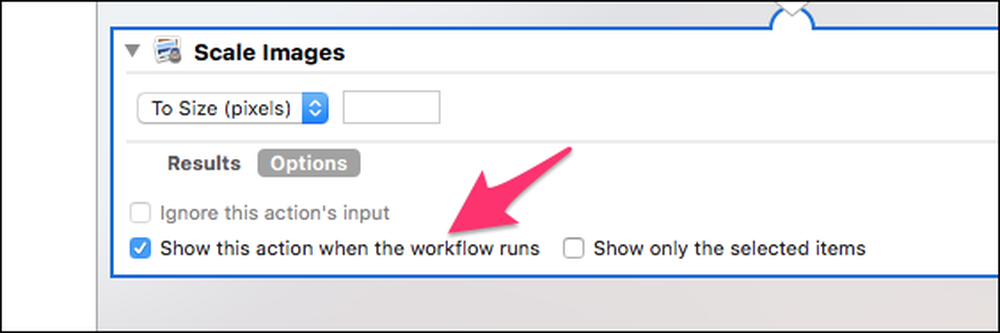
See teeb teenuse avamiseks dialoogi, milles küsitakse pildi suurust. Kui soovid pigem kinni pidada ühest suurusest, saate selle märkimata jätta ja sisestada suuruse, mida soovite alati kasutada.
Kui olete valmis, salvestage teenus ja nimetage see, mida soovite - me läheme koos “Suuruse muutmisega”.
Teine samm: kasutage uut teenust
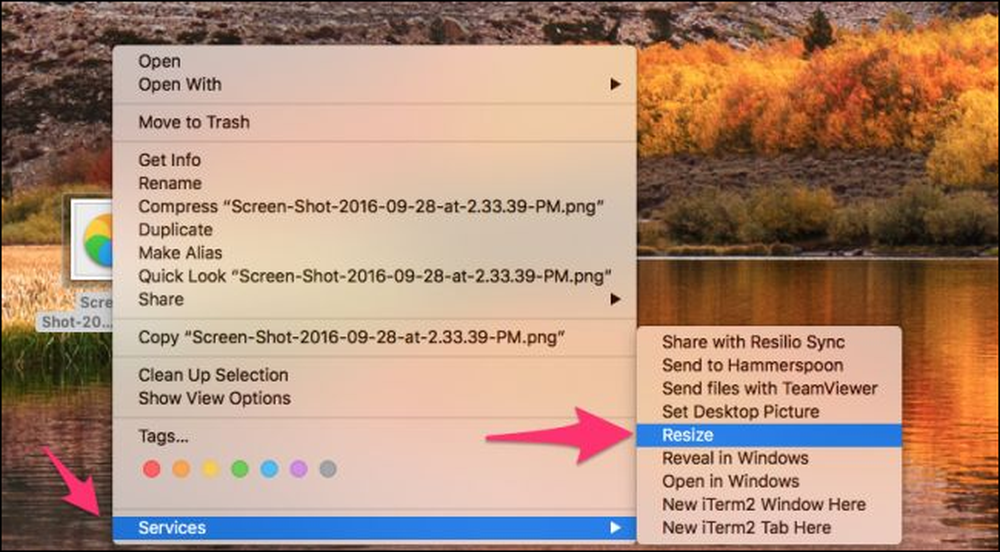
Paremklõpsake suvalisel pildil, osutage kontekstimenüü allosas olevale valikule „Teenused” ja valige seejärel “Suuruse muutmine” - või ükskõik, mida nimetasite oma teenuseks.
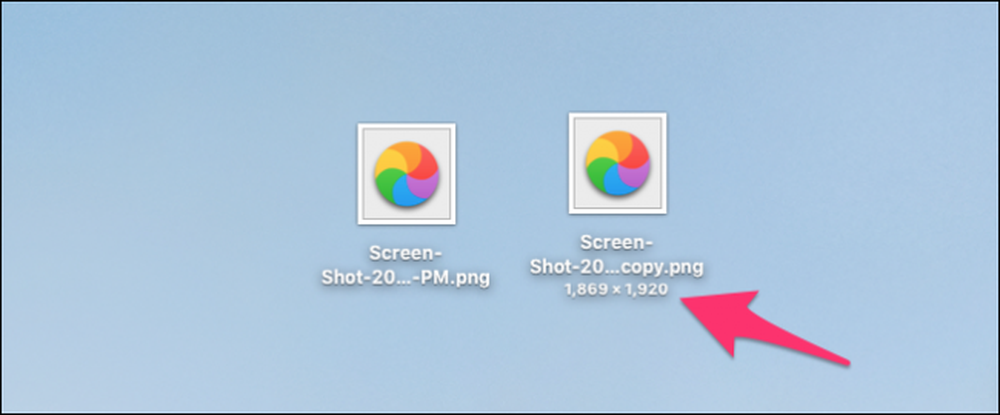
Peaksite nägema, et see kopeerib faili ja seejärel muudab selle suurust. Pidage meeles, et skaalafunktsioon muudab suurust vastavalt kuvasuhtele. Kui teie pilt on maastikupõhine, muutub see laiuse suuruseks; kui see on portree-orienteeritud, muudab see kõrgust.
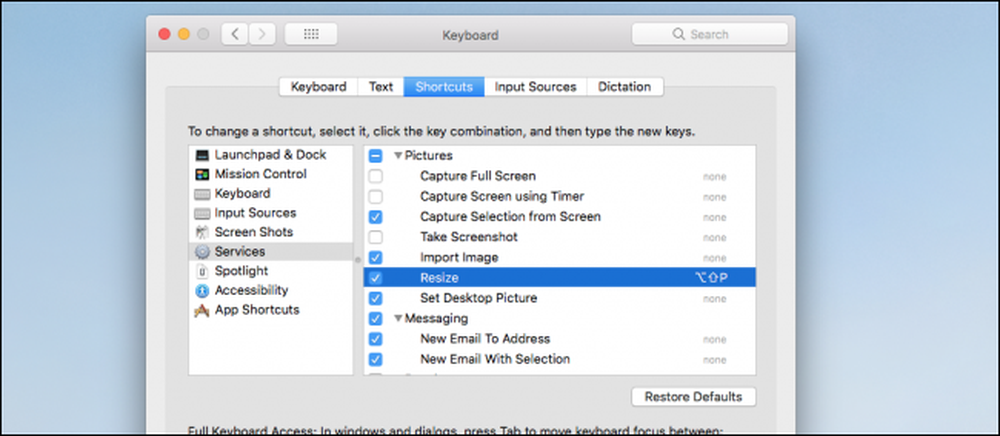
Võite soovi korral määrata teenusele ka kiirklahvi, valides Süsteemieelistused> Klaviatuur> Otseteed> Teenused.




